如何彻底卸载360安全卫士?一步到位的指南!
在数字化时代,计算机安全成为了每位用户不可忽视的重要环节。而360安全卫士作为一款广受欢迎的安全防护软件,为用户提供了全面的病毒查杀、木马防御、系统优化等功能。然而,出于种种原因,有些用户可能需要将其从系统中彻底删除卸载。本文将详细探讨360安全卫士的彻底卸载方法,以确保用户能够干净、彻底地移除该软件,同时提供一些实用的建议和注意事项,帮助用户更好地管理自己的计算机环境。
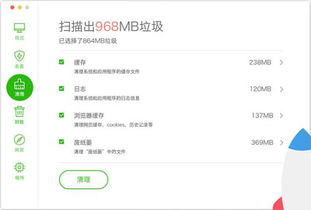
对于希望卸载360安全卫士的用户来说,首先要明确的是,卸载过程中应确保操作正确,以免留下冗余文件或注册表项,影响系统性能。以下是具体的卸载步骤:
1. 正常卸载程序:首先,用户可以通过控制面板中的“程序和功能”来找到360安全卫士,并选择卸载。这一步骤通常能够移除大部分的软件主体和配置文件。在卸载过程中,系统会提示是否保留某些设置或文件,用户应根据自己的需求进行选择。如果希望彻底清理,建议选择不保留任何数据。
2. 清理残留文件:卸载完成后,并不意味着所有与360安全卫士相关的文件都已被移除。为了彻底清理,用户需要手动查找并删除可能遗留在硬盘上的残留文件。这些文件通常位于安装目录下的子文件夹中,或者在系统的临时文件夹、用户配置文件等位置。建议使用资源管理器进行搜索,关键词可以包括“360”、“QIHU”等与360安全卫士相关的字样,以确保将所有相关文件彻底删除。
3. 清理注册表项:注册表是Windows系统中存储配置信息的重要数据库。在卸载360安全卫士时,一些注册表项可能不会被自动删除。这些注册表项可能会占用系统资源,甚至导致系统不稳定。为了彻底清理注册表,用户可以使用注册表编辑器(regedit)进行手动查找和删除。不过,由于注册表编辑具有风险,建议在进行操作前备份注册表,以防万一。在注册表中搜索与360安全卫士相关的键值,并逐一删除。
4. 使用第三方卸载工具:为了简化卸载过程,降低操作风险,用户还可以考虑使用第三方卸载工具。这些工具通常能够自动扫描系统中的软件残留,包括文件、注册表项等,并提供一键清理功能。在选择第三方卸载工具时,用户应注意选择正规、可信赖的软件,以确保数据安全。
5. 重启计算机:完成上述步骤后,建议重启计算机。这一步骤可以确保所有更改生效,同时检查系统是否稳定。如果重启后发现系统出现异常或不稳定的情况,用户应立即检查并修复相关问题。
除了上述具体的卸载步骤外,用户在进行360安全卫士卸载时还应注意以下几点:
备份重要数据:在卸载任何软件之前,都应备份重要数据以防丢失。虽然卸载360安全卫士通常不会导致数据丢失,但出于安全考虑,备份总是明智的选择。
关闭实时防护:在卸载360安全卫士之前,建议关闭其实时防护功能。这可以确保卸载过程不会被中断或干扰。不过,关闭实时防护后,系统可能会暂时处于无保护状态,因此用户应尽快完成卸载并重新安装其他安全防护软件。
检查软件兼容性:在卸载360安全卫士之前,用户还应检查其与其他软件的兼容性。如果其他软件依赖于360安全卫士的某些功能或组件,卸载可能会导致这些软件无法正常运行。在这种情况下,用户应谨慎考虑是否卸载360安全卫士或寻找替代方案。
此外,对于希望卸载360安全卫士并重新安装的用户来说,卸载后的重新安装过程同样重要。用户应确保从官方网站或可信渠道下载最新版本的360安全卫士安装包,并按照提示进行安装。在安装过程中,用户可以自定义安装选项和组件,以确保软件符合自己的需求。
总之,卸载360安全卫士并不是一项复杂的任务,但用户需要确保操作正确、彻底。通过遵循上述步骤和建议,用户可以轻松地将360安全卫士从系统中移除,同时确保系统稳定和数据安全。在卸载后,用户还可以考虑安装其他安全防护软件来继续保护自己的计算机免受恶意软件的侵害。在选择新的安全防护软件时,用户应根据自己的需求和预算进行选择,以确保获得最佳的保护效果。
最后需要强调的是,虽然卸载360安全卫士可能出于多种原因,但用户应始终关注计算机安全的重要性。在卸载任何安全防护软件之前,都应确保系统有足够的保护措施来抵御潜在的威胁。同时,用户还应定期更新操作系统和软件补丁、避免访问可疑网站和下载未知来源的文件等安全措施来降低安全风险。只有这样,才能确保计算机环境的稳定和用户的个人信息安全。

